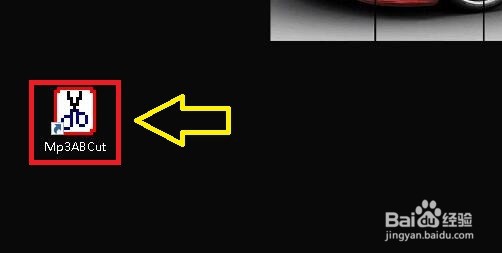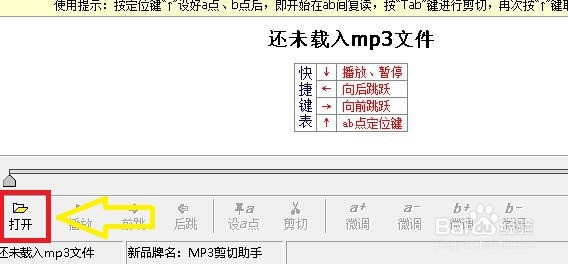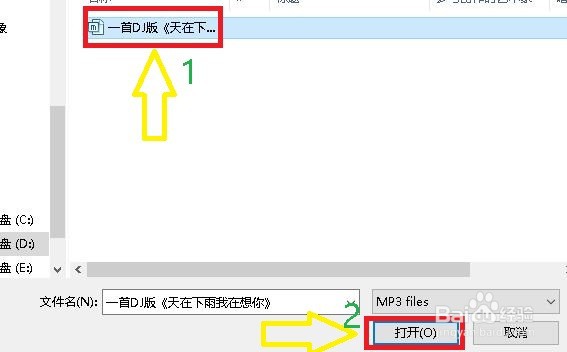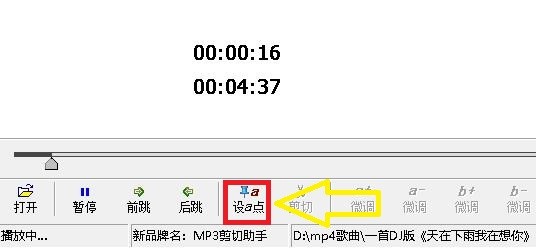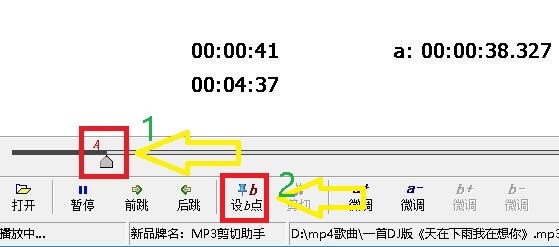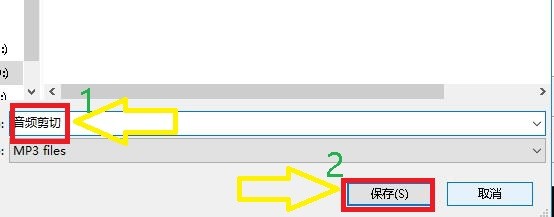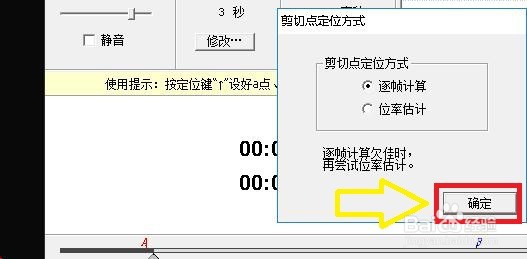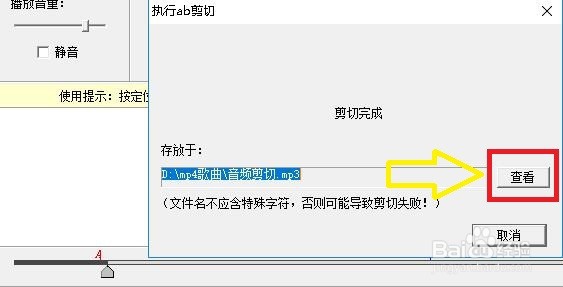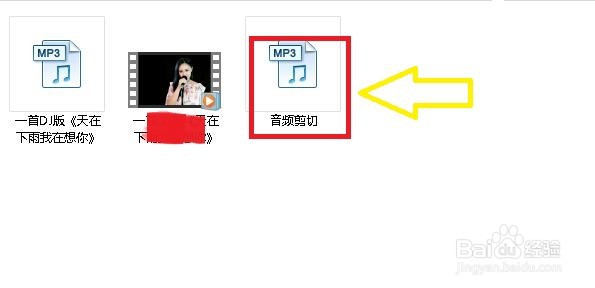如何使用Mp3ABCut剪切mp3歌曲
1、点击”Mp3ABCut“
2、在”Mp3ABCut“窗口中,点击”打开“
3、在”浏览“窗口中,选择要剪切的mp3文件,点击”打开“
4、此时,MP3音乐在”Mp3ABCut“显示正在播放状态,点击”设点a“
5、在音乐播放进度上,显示点a,表示开始节点,然后MP3音乐文件播放片刻,点击”设点b“
6、此时,播放音乐文件进度上,显示,a和b两个节点,表示开始和结束。点击”剪切“
7、将会弹出窗口,给音乐命名为”音频剪切“然后,点击”保存“
8、在”弹出节点定位“窗口中,点击“确定”
9、此时,”Mp3ABCut“窗口中,显示剪切完成,点击”查看“
10、在”查看“窗口中,可以看到剪切完成后的音频文件,关闭”Mp3ABCut“窗口即可
声明:本网站引用、摘录或转载内容仅供网站访问者交流或参考,不代表本站立场,如存在版权或非法内容,请联系站长删除,联系邮箱:site.kefu@qq.com。